آیا ایرپاد به گوشیهای اندروید وصل میشود؟ این سؤال برای خیلی از کاربرهایی که گوشی اندرویدی دارند و میخواهند از ایرپاد اپل استفاده کنند پیش میآید. اگر شما هم یکی از همین کاربرها هستید، این مطلب را از دست ندهید. در ادامه به آموزش اتصال ایرپاد به اندروید، محدودیتهای آن و مشکلات احتمالی استفاده از ایرپاد با گوشی اندروید میپردازیم.
آیا ایرپاد اپل با گوشیهای اندروید سازگار است؟
بر خلاف اپل واچ که فقط با آیفون سازگار است، ایرپاد اپل از گوشیهای اندروید هم پشتیبانی میکند. ایرپاد از طریق بلوتوث میتواند بهراحتی به گوشیهای اندروید وصل شود؛ بهعبارتی دیگر، به هر دستگاه دیگری که به بلوتوث مجهز است. این برای همه مدلهای ایرپاد از جمله پرو و مکس صدق میکند. با این حال، همانطور که انتظار میرود، در گوشی اندروید بهدلیل محدودیتهای نرمافزاری و سختافزاری نمیتوان از همه قابلیتهای ایرپاد استفاده کرد. حالا چگونه ایرپاد اصل را به گوشی اندروید وصل کنیم؟
چگونه ایرپاد را به گوشی سامسونگ وصل کنیم؟

وصل شدن به ایرپاد در گوشی سامسونگ تفاوت زیادی با بقیه هدفونها ندارد و تنها باید چند نکته را رعایت کنید. برای اتصال ایرپاد به گوشی سامسونگ مراحل زیر را دنبال کنید:
- به بخش اتصالات (Connections) و سپس بلوتوث (Bluetooth) در تنظیمات مراجعه کرده و بلوتوث را فعال کنید؛
- کیس ایرپاد را باز کنید و نزدیک گوشی نگه دارید (ایرپادها همچنان در کیس بمانند)؛
- حالا دکمه پشت کیس (موسوم به Setup Button) را فشار بدهید؛
- منتظر بمانید تا گوشی دستگاههای دارای بلوتوث فعال را در اطراف خود شناسایی کند؛
- پس از نمایش نام ایرپاد خود روی آن ضربه بزنید.
چگونه ایرپاد را به گوشی شیائومی وصل کنیم؟
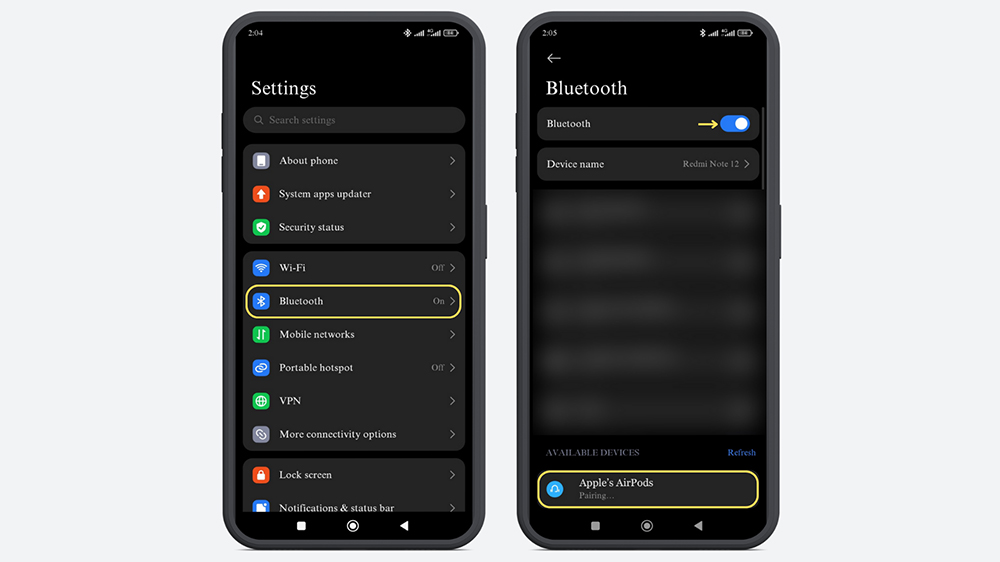
گوشیهای شیائومی هم از روش یکسانی برای اتصال ایرپاد پیروی میکنند. مراحل وصل کردن ایرپاد به گوشی شیائومی به شرح زیر است:
- وارد بخش بلوتوث (Bluetooth) در تنظیمات شوید و بلوتوث را فعال کنید؛
- بدون اینکه ایرپادها را در بیاورید، کیس ایرپاد را باز کنید و کنار گوشی بگذارید؛
- دکمه پشت کیس را فشار بدهید؛
- سپس گوشی شروع به اسکن دستگاههای نزدیک میکند؛
- حالا باید نام ایرپاد به نمایش در بیاید؛ روی آن ضربه بزنید.
درصورتیکه ایرپاد خود را در لیست دستگاهها مشاهده نکردید، بخش دستگاههای موجود (Available devices) را بررسی کنید یا روی گزینه Scan ضربه بزنید.
محدودیتهای ایرپاد در اندروید

علیرغم اینکه قابلیت اتصال ایرپاد به گوشیهای اندرویدی وجود دارد، خیلی از قابلیتهای ایرپاد در اندروید قابلاستفاده نیستند. این قابلیتها عبارتاند از:
- اتصال لحظهای: به لطف تراشههای اختصاصی H1/W1 اپل، کاربر فقط باید کیس ایرپاد را نزدیک آیفون یا آیپد خود باز کند تا بهصورت خودکار و فقط در چند لحظه اتصال برقرار شود. این در حالی است که برای اتصال ایرپاد به اندروید باید در تنظیمات بلوتوث بهطور دستی دو دستگاه را به همدیگر متصل کرد.
- جابهجایی بین دستگاهها: ایرپاد میتواند بهصورت خودکار بین هر کدام از دستگاههای اپل (مثل آیفون، مک و آیپد) جابهجا شود. فقط باید ایرپاد مورد نظر به حساب iCloud شما اضافه شده باشد. طبیعتاً گوشیهای اندرویدی از این قابلیت که تجربهای راحت و یکپارچه را برای کاربران فراهم میکند محروم هستند.
- تشخیص خودکار گوش: قابلیت مورد بحث این امکان را مهیا کرده است تا با برداشتن ایرپاد از گوش، پخش بهصورت خودکار متوقف شود و پس از گذاشتن دوباره ایرپاد، پخش ادامه پیدا کند.
- شخصیسازی کنترل: از طریق آیفون امکان شخصیسازی عملکرد ایرپاد در صورت دو بار ضربه روی آن وجود دارد. مثلاً میتوانید تعیین کنید که با دو بار ضربه روی ایرپاد، پخش شروع یا قطع شود یا سیری فراخوانده شود. در گوشیهای اندروید، دو بار ضربه روی ایرپاد فقط پخش را قطع و وصل میکند.
- نشانگر باتری: یکی از قابلیتهای کاربردی ایرپاد، نمایش میزان شارژ ایرپادها و کیس روی صفحهنمایش آیفون است. این قابلیت در گوشیهای اندروید وجود ندارد؛ البته در تنظیمات بلوتوث درصد شارژ دستگاه متصلشده به نمایش در میآید که به اندازه نشانگر باتری ایرپاد دقیق نیست.
- سیری (Siri): در صورت اتصال ایرپاد به گوشی اندروید، امکان فراخواندن سیری و مکالمه با آن وجود ندارد. البته برنامه Assistant Trigger امکان استفاده از دستیار شخصی گوگل (Google Assistant) از طریق ایرپاد روی گوشیهای اندروید را فراهم میکند. بهواسطهٔ این برنامه، کاربر برای فراخواندن دستیار شخصی کافی است دو بار روی یکی از ایرپادها ضربه بزند.
- قابلیت Find My: از طریق برنامه Find My اپل میتوانید موقعیت مکانی ایرپاد گمشده یا دزدیدهشده را ببینید و حتی از کیس صدا پخش کنید. گوشیهای اندروید با این برنامه اختصاصی اپل سازگار نیستند.
- تقویت صدای مکالمه (Conversation Boost): این قابلیت با تقویت صدای ایرپاد در حین مکالمه، برای افراد کمشنوا بهشدت کاربردی است؛ ولی در صورت استفاده از ایرپاد در دستگاه اندروید امکان استفاده از آن وجود ندارد.
- دریافت بهروزرسانی سفتافزار: اگر از گوشی اندروید استفاده میکنید، توانایی بهروزرسانی سفتافزار (Firmware) ایرپاد از طریق گوشیتان را ندارید. بهروزرسانی سفتافزار ایرپاد حتماً باید با آیفون انجام شود.
- صدای فضایی (Spatial): قابلیت صدای فضایی با ردیابی سر و امکان شخصیسازی در انحصار دستگاههای اپل قرار دارد و در گوشیهای اندروید از این قابلیت پیشرفته که تجربه شنیداری کاربر را هرچه عمیقتر میکند برخوردار نخواهید بود.
بهترین برنامههای اندروید برای شخصیسازی و رفع محدودیت ایرپاد

برخی از قابلیتهای ایرپاد مثل صدای فضایی را فقط میتوان با آیفون یا بقیه دستگاههای اپل تجربه کرد. با وجود این، برای استفاده از قابلیتهایی مثل تشخیص موقعیت مکانی، تقویت صدای مکالمه یا نمایش شارژ باتری، میتوان از برنامههای شخص ثالث کمک گرفت. در ادامه با تعدادی از این برنامهها آشنا میشوید.
| نام برنامه | قابلیتها |
|---|---|
| MaterialPods | نمایش میزان شارژ ایرپاد و کیس ایرپاد (مشابه آیفون) – فراخواندن دستیار گوگل – تشخیص خودکار گوشی |
| Wunderfind | پیدا کردن ایرپاد گمشده یا دزدیدهشده با تشخیص موقعیت مکانی دستگاههای نزدیک و پخش صدا |
| Sound Amplifier | تقویت صدا جهت کمک به افراد کمشنوا برای درک مکالمات (جایگزین قابلیت Conversation Boost) |
| Assistant Trigger | فراخواندن دستیار گوگل – نمایش میزان شارژ – قطع و پخش خودکار صدا با تشخیص گوش |
مشکلات رایج در وصل کردن ایرپاد به گوشیهای اندروید
خیلی از کاربران در اتصال ایرپاد به گوشی اندروید با مشکل مواجه میشوند که خوشبختانه با راهکارهایی ساده مثل ریست کردن ایرپاد، قطع و وصل کردن ایرپاد یا ریاستارت گوشی قابلحل است. در ادامه نگاهی به رایجترین مشکلات ایرپاد در گوشیهای اندروید داشته باشید.
| مشکل | راهکار |
|---|---|
| وصل نشدن به گوشی | قطع اتصال ایرپاد به بقیه دستگاهها – شارژ کامل ایرپاد – ریست کردن ایرپاد – ریاستارت گوشی اندرویدی – اسکن دوباره برای پیدا کردن ایرپاد در گوشی اندروید |
| پخش صدا فقط از یک گوشی | شارژ کردن ایرپاد – تمیز کردن ایرپاد و کیس ایرپاد – تنظیم Balance در تنظیمات Audio/Visual (در آیفون) |
| پایین بودن صدا | چندین بار بالا و پایینبردن اسلایدر تنظیم صدا – برداشتن محدودیت صدا (نیازمند فعالسازی قابلیت Developer Options در برخی از گوشیها) |
| محدودیت قابلیتها | نصب برنامههای شخص ثالث اندرویدی مثل MaterialPods و Assistant Trigger (بسته به قابلیت مورد نیاز) |
| قطع شدن اتصال | کسب اطمینان از شارژ کافی ایرپاد – ریست کردن ایرپاد (برای رفع اختلالات نرمافزاری) – قطع و وصل کردن ایرپاد – حفظ فاصله نزدیک بین دو دستگاه |
در نهایت مطالعه مطلب راهنمای خرید هندزفری بلوتوثی هم خالی از لطف نیست.
جمعبندی
ایرپاد اپل برخلاف اپل واچ، قابلیت اتصال به گوشیهای اندرویدی را دارد. فرایند متصل کردن هدفون اپل به اندروید هم آنچنان متفاوت از بقیه هدفونها نیست؛ فقط باید کیس ایرپاد را باز کنید، آن را نزدیک گوشی نگه دارید و دکمه پشت کیس را فشار بدهید.
گوشیهای اندروید از قابلیتهای کاربردی متعدد ایرپاد محروم هستند؛ از جمله مهمترین قابلیتها میتوان به شخصیسازی کنترل، تشخیص موقعیت مکانی، اتصال لحظهای، نشانگر باتری و جابهجایی بین دستگاهها اشاره کرد که همه با همدیگر تجربه کار با ایرپاد در دستگاههای اپل را فوقالعاده راحت میکنند.
با همین حال، بخش قابلتوجهی از این محدودیتها را میتوان با نصب برنامههای شخص ثالث اندرویدی رفع کرد. بهعنوان مثال، برنامه MaterialPods امکان نمایش دقیق شارژ ایرپاد را فراهم میکنند یا برنامه Wunderfind امکاناتی شبیه به برنامه Find My اپل را به کاربران ارائه میدهد.
از طریق ترب میتوانید انواع هدفونهای اپل از جمله ایرپاد را با بهترین قیمت تهیه کنید. نشان ضمانت ترب هم این امکان را به شما میدهد تا در صورت معیوببودن، تأخیر در ارسال، مغایرت کالا و سپس جبراننشدن خسارت توسط فروشنده، وجه پرداختیتان را پس بگیرید. همچنین در صورت تمایل به خرید حضوری، با انتخاب محل سکونت خود در بخش شهر من، نزدیکترین فروشگاههای حضوری را مشاهده کنید.
سوالات متداول درباره آموزش اتصال ایرپاد به اندروید
ایرپاد با هر دستگاهی که بلوتوث ۴.۰ یا بالاتر داشته باشد سازگار است. اگر گوشی اندرویدیتان از این نسخه برخوردار باشد، نباید مانعی در اتصال آن به ایرپاد وجود داشته باشد.
در صورت وصل شدن ایرپاد به گوشی، میتوانید در تنظیمات بلوتوث عبارت متصلشده (Connected) یا عبارتهای مشابه را ببینید.
بله. ایرپاد میتواند از طریق بلوتوث به انواع گوشیهای اندرویدی از جمله سامسونگ متصل شود.
برای مشاهده جزئیات شارژ ایرپاد در اندروید باید از برنامههایی مثل برنامه MaterialPods یا CAPod استفاده کنید.
ایرپادها را داخل کیس بگذارید و درب کیس را ببندید. پس از گذشت ۳۰ ثانیه، کیس را باز کنید و دکمه پشت کیس را تا زمانی که چراغ به رنگ زرد و سپس سفید در بیاید نگه دارید.
اختلال نرمافزاری، شارژ پایین ایرپاد، عدم سازگاری سختافزاری، تنظیمات اشتباه بلوتوث و غیرفعال بودن حالت Pairing ایرپاد برخی از دلایل رایج وصل نشدن ایرپاد به گوشی اندروید به شمار میروند.
بله. نویز کنسلینگ فعال (ANC) ایرپاد برای گوشیهای اندروید هم کار میکند، اما برای مدیریت آن باید از برنامههای شخص ثالث مثل AirBattery استفاده کرد.
خیر. ایرپاد در اندروید از خیلی از قابلیتها مثل نشانگر باتری، تشخیص خودکار گوش، اتصال لحظهای و صدای فضایی برخوردار نیست. با این حال، با استفاده از برنامههای شخص ثالث میتوان برخی از قابلیتهای ایرپاد را به اندروید اضافه کرد.
بله. کاربران اندروید میتوانند از میکروفون ایرپاد و حتی قابلیت نویز کنسلینگ استفاده کنند.
🔗 منابع: Apple Support | AndroidAuthority | Google Support



